Este artigo explica como ativar ou desativar “Iniciar Zoom ao iniciar o Windows“no Windows 11.
Zoom é uma plataforma de videoconferência e reunião on-line que permite aos usuários para se conectar remotamente. Ele oferece recursos de videoconferência e áudio, compartilhamento de tela e gravação.
A instalação do aplicativo Zoom no Windows não será iniciada por padrão quando você iniciar o computador. Uma configuração permite que você inicie o aplicativo Zoom Aplique Zoom ao iniciar o Windows e faça login se desejar que essa opção seja ativada.
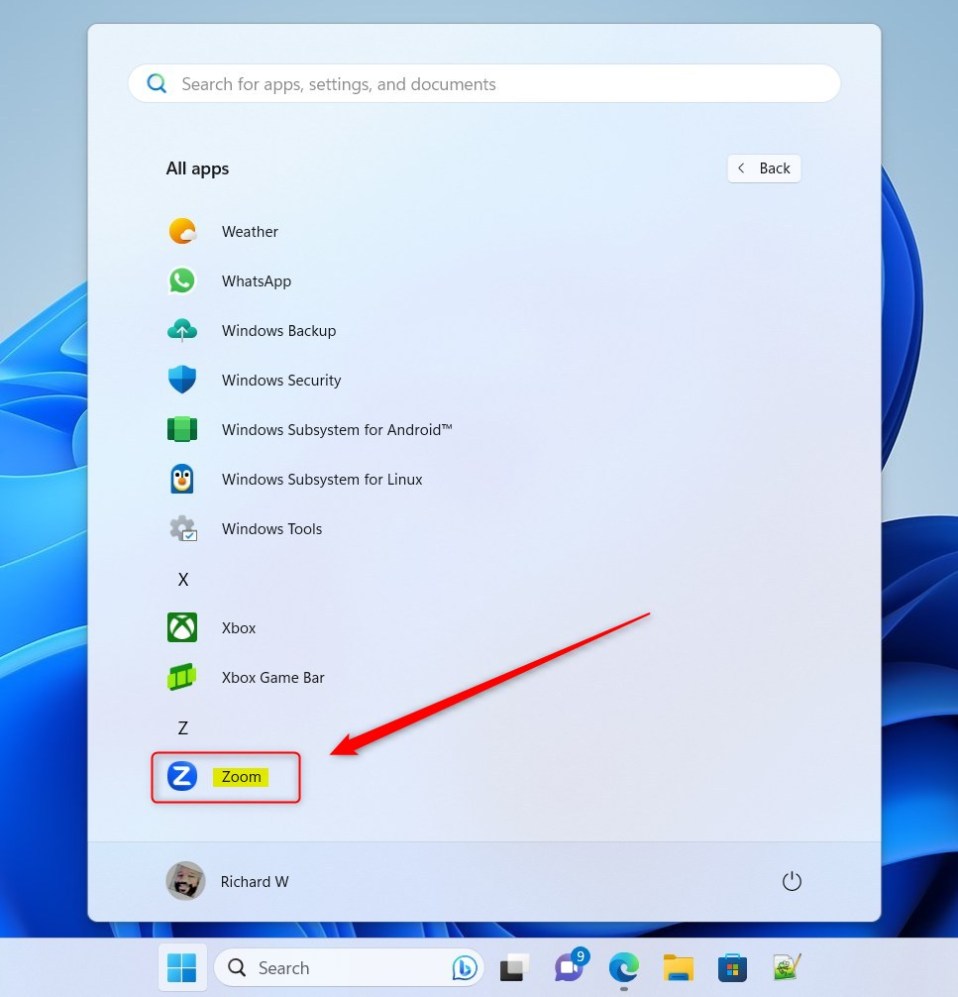
Ativar o recurso de inicialização automática do Zoom pode ser útil se você uso-o com frequência e deseja iniciá-lo rapidamente sem procurá-lo no menu Iniciar. Por outro lado, desativá-lo pode ajudar a reduzir o número de programas que iniciam com o Windows, melhorando potencialmente o desempenho geral do seu computador.
Em última análise, depende de suas preferências pessoais e hábitos de uso.
Ative ou desative”Iniciar Zoom quando eu iniciar o Windows”
Como mencionado acima, o aplicativo Zoom não inicia automaticamente quando você inicia ou faz login no Windows. Se você quiser que o aplicativo Zoom seja iniciado automaticamente sempre que você fizer login no computador, há uma configuração para ativar isso.
A mesma configuração impedirá que o aplicativo Zoom seja iniciado automaticamente quando você iniciar o computador Windows..
Veja como fazer isso.
Primeiro, abra o aplicativo Zoom. Você pode fazer isso clicando em Iniciar e selecionando o botão”Todos os aplicativos“no menu Iniciar.
Em Todos os aplicativos, role para baixo em ordem alfabética até o final e abra o aplicativo Zoom.
Quando o aplicativo Zoom abrir, clique em Configurações > (engrenagem) para abrir o painel Configurações.
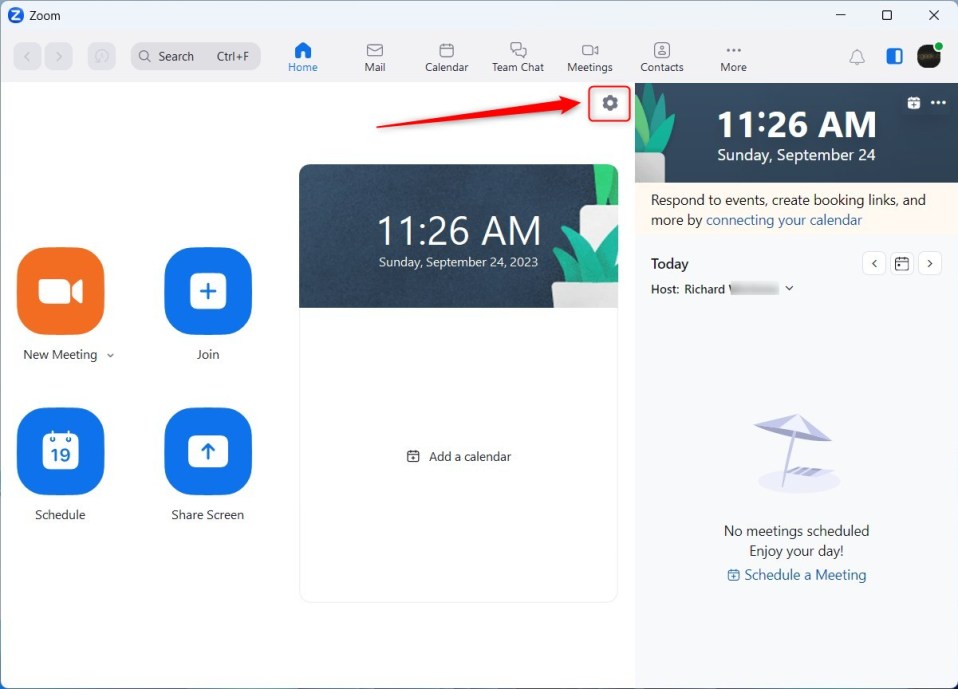
Como alternativa, clique na imagem do seu perfil no canto superior direito e selecione Configurações no menu de contexto.
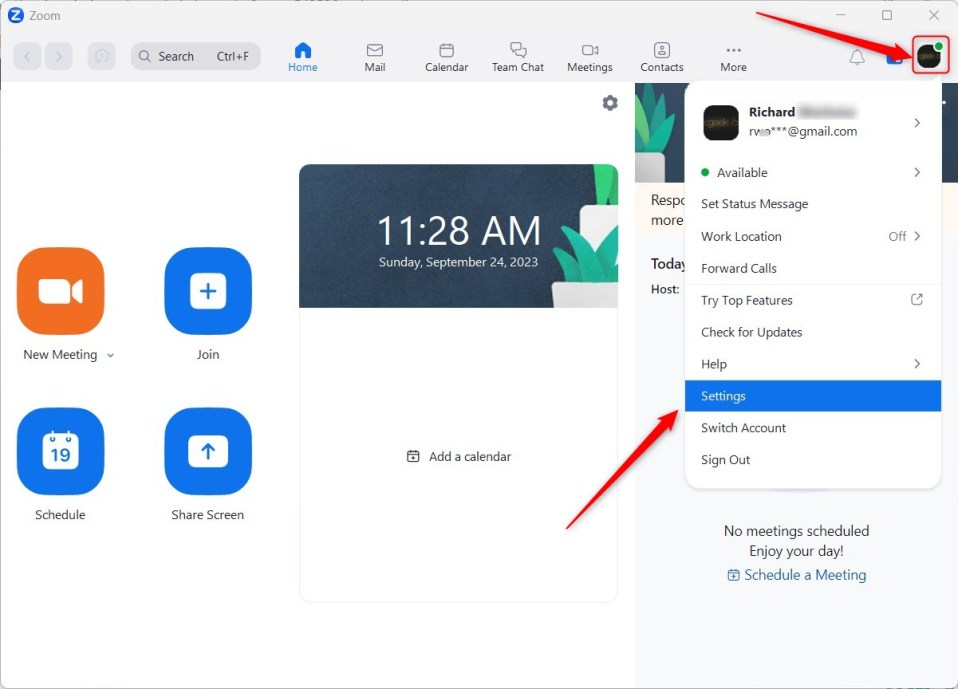
Quando o painel Configurações abrir, em Geral, marque a caixa ao lado da linha que diz “Iniciar o Zoom quando eu iniciar o Windows“para ativar automaticamente o recurso para iniciar o aplicativo Zoom.
Para desativá-lo, desmarque a caixa.
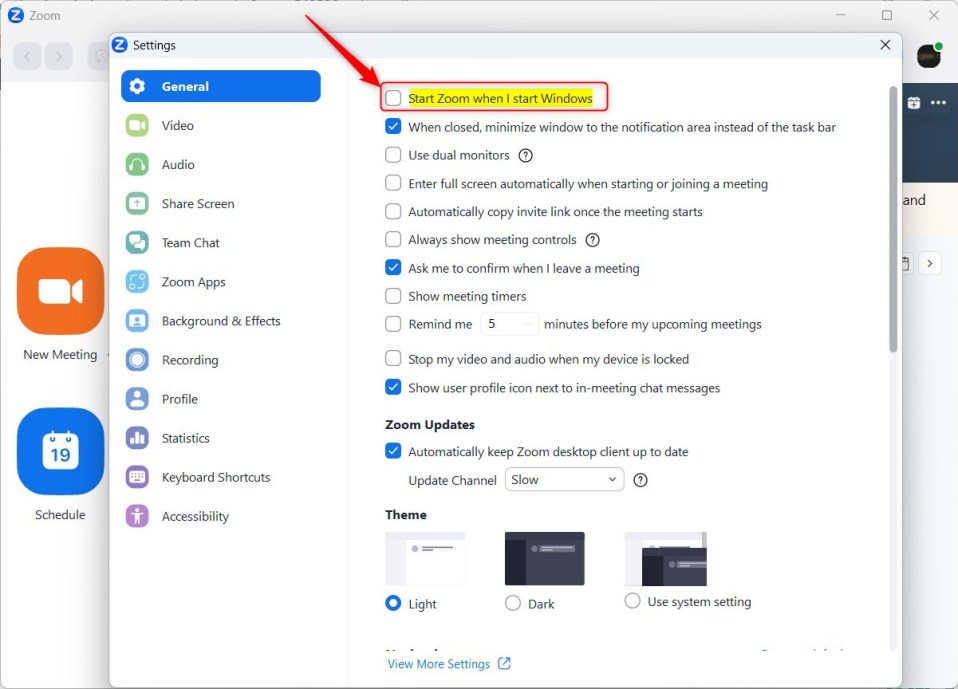
Isso deve bastar!
Conclusão:
Esta postagem mostrou como para iniciar o aplicativo Zoom automaticamente ao iniciar o Windows. Se você encontrar algum erro acima ou tiver algo a acrescentar, use o formulário de comentários abaixo.